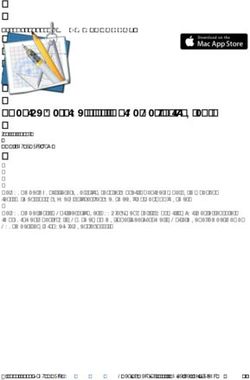Provisioning Services 7.15 - Citrix Product Documentation | docs.citrix.com - Citrix Docs
←
→
Transcription du contenu de la page
Si votre navigateur ne rend pas la page correctement, lisez s'il vous plaît le contenu de la page ci-dessous
Provisioning Services 7.15 Citrix Product Documentation | docs.citrix.com April 7, 2020
Provisioning Services 7.15 Contents Nouveautés 3 Problèmes résolus 3 Problèmes connus 11 Fin de prise en charge 13 Configuration système requise 15 © 1999-2020 Citrix Systems, Inc. All rights reserved. 2
Provisioning Services 7.15
Nouveautés
January 7, 2020
Cette version de Provisioning Services offre une prise en charge des plates-formes étendue pour
le Streaming Linux sur Ubuntu Desktop16.04. Elle permet également de provisionner les hyper-
viseurs Nutanix Acropolis. Reportez-vous aux problèmes résolus et connus pour obtenir davantage
d’informations sur cette version de Provisioning Services.
Disponible à partir du 23 avril 2019, la mise à jour cumulative 4 (CU4) ajoute des correctifs en réponse
à huit problèmes signalés par les clients.
Remarque
Utilisez la version la plus récente du serveur de licences Citrix pour obtenir les dernières fonction-
nalités. Lors de la mise à niveau d’une version existante de Provisioning Services vers la dernière
version de Provisioning Services, la version la plus récente du serveur de licences est disponible
avec le logiciel produit. Si vous ne mettez pas à niveau vers la dernière version du serveur de
licences, la licence du produit entre dans la période de grâce de 30 jours. Pour de plus amples
informations, consultez la section Système de licences.
Problèmes résolus
November 5, 2019
Provisioning Services 7.15 contient toutes les corrections qui ont été introduites dans Provisioning
Services 7, 7.1, 7.6, 7.7, 7.8, 7.9, 7.11, 7.12, 7.13 et 7.14, ainsi que les nouvelles corrections suivantes :
Provisioning Services 7.15 CU5 (7.15.21)
Console
• Les périphériques UEFI configurés pour BDM ne peuvent pas utiliser une plage de ports réseau
personnalisée autre que celle par défaut. [LD0706]
• L’assistant d’installation de Citrix Virtual Apps and Desktops échoue sur les machines cibles
GEN2 lorsque useTemplateCache est activé. [LD0900]
• Le paramètre du modèle LimitCPUForMigration est ignoré. [LD1071]
• Lors du streaming de machines cibles avec des machines virtuelles de génération 2, la charge
des serveurs Provisioning Server risquent de ne pas être équilibrée correctement. [LD1241]
© 1999-2020 Citrix Systems, Inc. All rights reserved. 3Provisioning Services 7.15
• Les tentatives d’accès à la batterie à partir de la console peuvent échouer. Le problème se pro-
duit lorsque l’utilisateur est membre du groupe d’administration de provisioning dans un do-
maine différent du domaine de l’utilisateur. [LD1371]
Serveur
• Les tentatives d’accès à la batterie à partir de la console peuvent échouer. Le problème se pro-
duit lorsque l’utilisateur est membre du groupe d’administration de provisioning dans un do-
maine différent du domaine de l’utilisateur. [LD1371]
• La fusion de versions de disques virtuels qui résident sur le système de fichiers Resilient File
System (ReFS) peut prendre beaucoup de temps sur Windows Server 2016. [LD1783]
• L’assistant de configuration peut échouer lorsque le mode1db SQL est plus récent que la base
de données par défaut. [LD1957]
• Le processus de flux (StreamProcess.exe) peut se fermer de façon inattendue lorsque la base de
données est basculée du mode hors connexion au mode en ligne. [LD1958]
Machine cible
• Certaines machines cibles répètent le processus de reconnexion à Citrix Provisioning après le
basculement de SQL Server. [LD1822]
Provisioning Services 7.15 CU4 (7.15.15)
Console
• System Center Virtual Machine Manager (VMM) a été mis en place pour gérer plusieurs groupes
d’hôtes de niveau supérieur. Si vous exécutez l’assistant d’installation Citrix Virtual Apps and
Desktops et vous vous connectez à un environnement Hyper-V, ce message d’erreur peut
s’afficher :
Impossible de se connecter à l’hyperviseur. Un élément avec la même clé a déjà été ajouté.
[LD0047]
• Avec ce correctif, la commande New-PvsSite peut ne pas contenir -VirtualHostingPoolId,
-VirtualHostingPoolName et -XsPvsSiteUuid comme paramètres obligatoires. [LD1209]
Serveur
• Lorsqu’un pied de page de disque dur virtuel (VHD) supplémentaire est attribué à un disque dur
virtuel fusionné, la taille de fichier de la base fusionnée peut augmenter. [LC9837]
© 1999-2020 Citrix Systems, Inc. All rights reserved. 4Provisioning Services 7.15
• Le processus BNTFTP.exe peut se fermer de manière inattendue. Le problème se produit en cas
d’échec de la vérification de sécurité ou d’un dépassement de mémoire tampon. [LD0250]
• Un serveur Citrix Provisioning installé sur Windows Server 2012 et versions antérieures peut ren-
contrer des problèmes lors du fusionnement d’une version de disque virtuel existante vers une
nouvelle image de base fusionnée sur un disque virtuel au format VHDX. Ce problème se pro-
duit lorsqu’un disque virtuel est stocké sur un système de fichiers ReFS (Resilient File System)
situé sur une instance de Windows Server 2016 or versions ultérieures et accédé via SMB (Server
Message Block). Le fusionnement de versions de disque virtuel sur une nouvelle image de base
fusionnée échoue. Le message d’erreur suivant peut s’afficher :
Le paramètre est incorrect. Numéro d’erreur 0xE00000057. [LD0437]
• Après la mise à niveau de Provisioning Services de la version 7.6 CU2 vers la version 7.15 CU2,
la machine cible peut rencontrer une exception fatale et afficher un écran bleu. Le problème se
produit en raison du pointeur nul pointant vers une chaîne personality. [LD0546]
• Les périphériques UEFI configurés pour BDM ne peuvent pas utiliser une plage de ports réseau
personnalisée autre que celle par défaut. [LD0706]
Machine cible
• La stratégie Activer la mise à jour automatique des Controller peut ne pas être appliquée sur
le VDA cible Windows Citrix Provisioning. Le problème est causé par l’absence d’autorisation
du service réseau, ce qui empêche le service de l’agent Broker d’accéder à SavedListOfDdc-
sSids.xml dans l’emplacement de données persistantes (d:\pvsvm). [LD0450]
Provisioning Services 7.15 CU3 (7.15.9)
Problèmes liés à la console
• L’assistant d’installation XenDesktop peut tenter de se connecter à un hôte Hyper-V incorrect.
Le problème se produit lorsqu’il existe plusieurs clusters gérés par le même serveur SCVMM
(System Center Virtual Machine Manager). [LC8415]
• L’outil Boot Device Management (BDM) peut ne pas être mis à jour sur le serveur XenServer créé
sur la machine XenServer esclave. [LC8964]
• La piste d’audit de Provisioning Services peut afficher une description de texte incorrecte pour
certaines entrées. Les données enregistrées dans la base de données sont correctes, mais la
description affichée dans la fenêtre de la piste d’audit est incorrecte. [LC9481]
• La bibliothèque XIP de Provisioning Services pour VMware ESXi ne prend pas en charge TLS v1.2.
[LC9629]
© 1999-2020 Citrix Systems, Inc. All rights reserved. 5Provisioning Services 7.15
• Lorsque vous mettez à niveau le logiciel Provisioning Services Server ou Console, il est possible
que les composants logiciels enfichables PowerShell ne soient pas mis à niveau. [LC9718]
• Le démarrage de l’interface UEFI (Provisioning Server Unified Firmware Interface) de Provision-
ing Server peut ne pas accepter la saisie du menu de démarrage s’il existe plusieurs versions de
vDisk. La saisie au clavier cesse de répondre lors du processus de démarrage PXE ou BDM d’une
machine cible physique en cours de démarrage en mode Maintenance. [LC9815]
• Lors de l’utilisation de l’assistant d’installation XenDesktop, les tentatives de création de la par-
tition Boot Device Manager (BDM) échouent lors de l’utilisation de la configuration VMware ESX
vSAN. [LD0029]
Problèmes liés au serveur
• Une fois qu’un vDisk a été élevé à la version de production, il peut rester monté sur le serveur
Provisioning Services. [LC8051]
• La gestion de KMS n’est pas appliquée aux versions de vDisk. [LC8147]
• Le même identificateur de disque est attribué par erreur au vDisk résidant dans différents ma-
gasins lorsque le vDisk existant a été ajouté à l’aide de la commande « MCLI Add DiskLocator ».
[LC8281]
• Provisioning Services ne parvient pas à monter un vDisk lorsque la taille du VHDX est de 512 Mo
et que la taille du stockage physique est de 4 096 Mo. [LC8430]
• Après avoir appliqué le correctif Microsoft KB3186539 sur des serveurs exécutant des versions
japonaise et chinoise de Windows, la plate-forme Boot Device Manager (BDM) ne peut pas être
créée. [LC8743]
• L’outil Boot Device Management (BDM) peut ne pas être mis à jour sur le serveur XenServer créé
sur la machine XenServer esclave. [LC8964]
• Lors du fusionnement simultané de deux disques virtuels ou plus, le processus gmtDaemon.exe
peut s’arrêter de manière inattendue. [LC9123]
• Lorsque vous créez une version de vDisk de base fusionnée, le processus MgmtDaemon.exe peut
se fermer de manière inattendue avec un code d’exception 0xc0000005. [LC9143]
• La piste d’audit de Provisioning Services peut afficher une description de texte incorrecte pour
certaines entrées. Les données enregistrées dans la base de données sont correctes, mais la
description affichée dans la fenêtre de la piste d’audit est incorrecte. [LC9481]
• Après la mise à niveau de XenApp and XenDesktop de la version 7.13 vers la version 7.15, les
utilisateurs locaux risquent de ne pas pouvoir se connecter à la console Provisioning Services.
Un message d’erreur de délai d’attente apparaît. [LC9542]
© 1999-2020 Citrix Systems, Inc. All rights reserved. 6Provisioning Services 7.15
• La bibliothèque XIP de Provisioning Services pour VMware ESXi ne prend pas en charge TLS v1.2.
[LC9629]
• Lorsque vous mettez à niveau le logiciel Provisioning Services Server ou Console, il est possible
que les composants logiciels enfichables PowerShell ne soient pas mis à niveau. [LC9718]
• Sur Provisioning Services 7.14 et versions ultérieures, l’assistant de configuration peut ne pas
réussir à configurer une batterie lorsque vous n’utilisez pas Active Directory. Le problème se
produit lorsque PVS est installé dans un environnement de groupe de travail. [LC9844]
• Lors de l’utilisation de l’assistant d’installation XenDesktop, les tentatives de création de la par-
tition Boot Device Manager (BDM) échouent lors de l’utilisation de la configuration VMware ESX
vSAN. [LD0029]
• Après une mise à niveau de Provisioning Services de la version 7.6.x vers 7.15 LTSR CU2 et une
tentative d’ouverture de la console Provisioning Services, ce message d’erreur peut s’afficher
:
An unexpected MAPI error occurred [LD0092]
Problèmes liés aux machines cibles
• Les tentatives d’installation d’une machine cible PVS Linux peuvent échouer. Le problème se
produit lorsque les dépendances requises sur Ubuntu sont incorrectes. [LC9478]
Provisioning Services 7.15 CU2 (7.15.3)
Problèmes liés à la console
• Lors de l’utilisation d’un Provisioning Server avec les paramètres régionaux finlandais installés,
les tentatives de création de machines virtuelles à l’aide de l’Assistant d’installation XenDesktop
peuvent échouer et le message d’erreur suivant s’afficher :
“The bdmCreated field is not formatted properly, the correct format is YYYY-MM-DD HH:MM.”
[LC7866]
Problèmes liés au serveur
• Lors de l’utilisation d’un Provisioning Server avec les paramètres régionaux finlandais installés,
les tentatives de création de machines virtuelles à l’aide de l’Assistant d’installation XenDesktop
peuvent échouer et le message d’erreur suivant s’afficher :
“The bdmCreated field is not formatted properly, the correct format is YYYY-MM-DD HH:MM.”
[LC7866]
© 1999-2020 Citrix Systems, Inc. All rights reserved. 7Provisioning Services 7.15
• Lorsque Boot Device Manager (BDM) est configuré pour le processus DHCP Discover, Offer, Re-
quest and Acknowledge (DORA), le processus peut ne pas se terminer. Le problème se produit
lorsque le relais DHCP envoie le paquet OFFER en tant que paquet UNICAST. [LC8130]
• La relation de confiance de la machine cible Linux peut être perdue avec Active Directory,
lorsque le mot de passe du compte de la machine cible expire. [LC8331]
• Les machines cibles ne peuvent pas démarrer correctement et continuent donc à redémarrer.
[LC8358]
• Une machine cible faisant partie d’un groupe de mise à disposition ne démarre pas après une
mise à niveau depuis une version précédente de PVS. [LC8378]
• L’assistant d’installation XenDesktop peut tenter de se connecter à un hôte Hyper-V incorrect.
Le problème se produit lorsqu’il existe plusieurs clusters gérés par le même serveur SCVMM
(System Center Virtual Machine Manager). [LC8415]
• La réponse de l’assistant de configuration et des opérations de Provisioning Services Console
peut être lente ou la console peut expirer dans un environnement Active Directory. [LC8692]
• Les machines cibles peuvent cesser de communiquer de manière aléatoire avec le serveur Pro-
visioning Server lors de l’opération de lecture initiale à partir du Personal vDisk (étape d’E/S
unique). [LC8745]
• Lorsque vous essayez de copier et coller les propriétés de vDisk entre deux vDisks, il est possible
que les propriétés ne soient pas collées sur le deuxième vDisk. [LC8767]
• Cette amélioration est un rétroportage de fonctionnalités introduites dans Provisioning Ser-
vices 7.17. Elle est incluse en réponse aux demandes des clients. Pour plus d’informations, voir
Amélioration de la recherche de groupes Active Directory à plusieurs niveaux. [LC9064]
• Cette amélioration est un rétroportage de fonctionnalités introduites dans Provisioning Ser-
vices 7.17. Elle est incluse en réponse aux demandes des clients. Pour plus d’informations, voir
Amélioration de la recherche de groupes Active Directory à plusieurs niveaux. [LC9066]
• Stream Service peut se fermer de manière inattendue alors que Provisioning Server semble être
en panne dans le nœud Serveurs. [LC9138]
Problèmes liés aux machines cibles
• Les machines cibles peuvent cesser de répondre. [LC7911]
• Une machine cible UEFI (Unified Extensible Firmware Interface) peut rencontrer une exception
fatale avec affichage d’un écran bleu, sur CVhdMp.sys avec le code d’arrêt 0x0000007E. Cette
exception peut se produire lors du démarrage d’une machine cible UEFI à partir d’un vDisk con-
figuré avec l’association de cartes réseau. [LC8548]
© 1999-2020 Citrix Systems, Inc. All rights reserved. 8Provisioning Services 7.15
• Les machines cibles peuvent cesser de répondre. [LC8897]
• Microsoft Windows 10 v1709 peut rencontrer une exception fatale, affichant un écran bleu lors
de l’exécution en mode image privée. [LC8979]
• Microsoft Windows 10 v1709 32 bits ne peut pas démarrer à partir d’un vDisk en mode Private
Image. [LC8980]
• Les machines cibles exécutées sous Microsoft Windows 10 risquent de ne plus répondre au
niveau de l’écran Préparation des périphériques lors du redémarrage. [LC8844]
• Les machines cibles peuvent ne plus répondre à l’écran d’ouverture de session ou de démarrage
Windows. [LC9104]
Provisioning Services 7.15 CU1 (7.15.1)
Problèmes liés à la console
• L’assistant de configuration XenDesktop Setup Wizard peut échouer après la création d’un mod-
èle de machine virtuelle. [LC8018]
Problèmes liés au serveur
• Dans un environnement réseau où la taille de paquet maximale (MTU) est inférieure à 1 500
octets, le fichier bootstrap n’est pas téléchargé. De plus, les machines cibles ne démarrent pas
à l’aide du Boot Device Manager (BDM). Cette amélioration vous permet de réduire la taille MTU à
une valeur inférieure à 1 500 octets en définissant la clé de registre suivante. Cette amélioration
est désactivée par défaut :
HKEY_LOCAL_MACHINE\SYSTEM\CurrentControlSet\services\PVSTSB\Parameters
Nom : MtuSize
Type : DWORD
Valeur : taille MTU à configurer en nombre décimal. Si la valeur est inférieure à 512, 512 octets
est utilisé. Si la valeur est supérieure à 1 500, 1 500 octets (valeur par défaut) est utilisé. La
correction est désactivée par défaut. Si la valeur est définie sur 0, la correction est également
désactivée. [LC8474]
Provisioning Services 7.15
Problèmes liés à la console
• La modification de la taille de la partition à l’aide de l’assistant de création d’images ne fonc-
tionne pas dans PVS 7.1 x. [#LC7967]
© 1999-2020 Citrix Systems, Inc. All rights reserved. 9Provisioning Services 7.15
Les problèmes Nutanix suivants ont été résolus dans cette version :
• Après le provisioning d’un hyperviseur Acropolis à l’aide de l’Assistant XenDesktop Setup Wiz-
ard, vous ne pouvez pas démarrer la machine hébergée à l’aide de la machine de démarrage
(Boot Device…) à partir de la console PVS.
• Les cibles PVS ne prennent pas en charge le cache sur le serveur et le cache dans la RAM de la
machine.
Problèmes liés au serveur
• Expiration du délai de communication avec le serveur. Dans certains cas, les délais de con-
nexion peuvent être très longs (par exemple, supérieurs à 2 minutes). Cela peut entraîner des
problèmes d’expiration du serveur entre la console PVS et le serveur Soap. Par défaut, le délai
d’expiration de telles connexions est de 2 minutes. Toutefois, vous pouvez augmenter cette
valeur en modifiant la valeur de Registre HOTKEY_LOCAL_MACHINE\Software\Citrix\ProvisioningServices
ConnectionTimeout=. Si la durée d’ouverture de session est
supérieure à environ 4 minutes, les utilisateurs rencontrent également des problèmes
d’expiration depuis la console MMC Microsoft contenant la console PVS (ces délais d’expiration
peuvent être ignorés).
Ce problème est notamment causé par des domaines inaccessibles dans Active Directory. En ef-
fet, un délai de 30 secondes est appliqué à chaque tentative de connexion à un domaine inacces-
sible. Ces tentatives de connexion peuvent rapidement s’élever à plusieurs minutes si plusieurs
domaines sont inaccessibles. En général, les domaines inaccessibles sont créés par l’ajout d’un
domaine test ou expérimental à Active Directory, puis sa suppression plus tard. Bien que le
domaine soit supprimé, il est toujours signalé par Active Directory lors de l’énumération des
domaines ou groupes d’autorisation.
Les domaines inaccessibles sont causés par l’arrêt et la déconnexion temporaires d’un con-
trôleur de domaine du réseau, donc tous les domaines inaccessibles ne doivent être placés sur
liste noire.
Le meilleur moyen de déterminer s’il existe des domaines inaccessibles consiste à examiner
la trace CDF du module PVS_DLL_ADSUPPORT. Vérifiez ces traces et recherchez les erreurs «
Unreachable Domain » et « Server Referral ». Si ces erreurs sont présentes, vérifiez les domaines
pour vous assurer qu’ils ne sont plus utilisés et, dans ce cas, ajoutez ces noms de domaine à la
liste noire.
La liste noire est un fichier au format JSON appelé « %ProgramData\Citrix\Provisioning Ser-
vices\blacklist.json ». Par exemple :
{
“Domains”:
© 1999-2020 Citrix Systems, Inc. All rights reserved. 10Provisioning Services 7.15
[
“sub.xs.local,”
“sb.xs.local”
]
}
où les deux domaines sub.xs.local et sb.xs.local sont exclus de l’énumération de domaines et
de groupes. Une fois que le fichier est mis à jour, vous devez redémarrer le serveur Soap et les
consoles en cours d’exécution afin de charger les valeurs mises à jour. [LC6249]
• Le service SOAP se bloque lors de l’ajout d’un nouveau magasin à l’aide de la console. [LC8165]
Problèmes connus
May 14, 2019
• Les machines cibles UEFI de Provisioning Services ne prennent pas en charge l’option List local
hard disk in boot menu. Si vous sélectionnez cette option dans le menu de démarrage, le sys-
tème ne démarre pas à partir du disque dur des machines cibles UEFI. Au lieu de cela, le système
affiche à nouveau le menu de démarrage après expiration du délai.
• Provisioning Services prend en charge Windows 10 Fall Creator v1709 avec les problèmes connus
suivants :
– La désinstallation de la machine cible se bloque sur Windows 10 v1709. Pour résoudre ce
problème, utilisez la mise à niveau sur place pour la machine cible. [LCM-3219]
– Windows 10 32 bits v1709 ne peut pas démarrer à partir d’un vDisk en mode Private Image.
[LCM-3224]
• Lorsque vous utilisez l’assistant d’installation PVS pour créer des VM sur un hôte XenServer tout
en spécifiant un processeur virtuel, la VM est créée avec un processeur virtuel et une topologie
de « 2 cœurs par socket ». Cette configuration empêche la VM de démarrer, avec l’affichage du
message d’erreur suivant dans XenCenter : « The value ‘VCPU_max must be a multiple of this
field’ is invalid for field ‘platforms:cores-per-socket’ ». Par conséquent, XenCenter ne parvient
pas à démarrer la VM car la topologie et la configuration du processeur virtuel ne sont pas com-
patibles.
[#PVS-1126]
• Lorsque vous créez un vDisk sur Ubuntu (version 16.04.2), des messages d’erreur s’affichent au
début et à la fin du processus. Cliquez sur OK pour poursuivre la création du vDisk. Ce problème
n’affecte pas la création de l’image.
© 1999-2020 Citrix Systems, Inc. All rights reserved. 11Provisioning Services 7.15
[#PVS-2200]
• Lors de l’utilisation de la fonctionnalité de streaming Linux dans certains environnements
traduits (par exemple, le japonais), des caractères incorrects s’affichent lorsque vous utilisez
l’assistant d’image de configuration.
[#PVS-1454]
• La désinstallation échoue après la mise à niveau d’une machine cible à l’aide de la mise à jour de
Windows 10 Fall Creator. Provisioning Services ne prend pas en charge Windows 10 Fall Creator
(v1709). Toutefois, il prend en charge la dernière version semestrielle de Windows 10 au moment
de sa distribution.
[#PVS-3123]
• Impossible de créer de catalogue de machines avec un serveur PVS local. Ce problème se pro-
duit lorsque vous essayez de créer un catalogue de machines PVS à partir de Studio et qu’aucun
compte AD n’est associé aux machines PVS (à partir du serveur PVS local). Pour résoudre le prob-
lème, lors de la création d’un catalogue de machines PVS à l’aide de Citrix Cloud Studio et DDC
:
1. Connectez-vous à un serveur PVS local.
2. Sélectionnez une collection PVS.
3. Importez les machines de cette collection dans un catalogue de machines XenDesktop. Remar-
que : des comptes AD doivent être associés aux machines PVS.
[#XACO-674]
• Les problèmes suivants, liés à Nutanix, existent dans cette version :
– Vous ne pouvez pas importer une collection PVS existante lorsque vous utilisez XenDesk-
top ou Studio.
– Lors du provisioning d’un hyperviseur Acropolis à l’aide de l’assistant XenDesktop Setup
Wizard, sélectionnez un instantané sans disque dur pour vous assurer que l’instantané de-
vienne la nouvelle VM.
– L’assistant XenDesktop Setup Wizard signale des messages d’erreur erronés lorsque des
identifiants non valides sont spécifiés lors de la connexion à un hyperviseur Acropolis.
Ce problème s’inscrit dans d’autres conditions d’erreur de plate-forme d’hyperviseur qui
utilisent des informations d’identification non valides.
– Un hyperviseur Nutanix Acropolis ne prend pas en charge les mises à jour automatiques
de vDisk. [#PVS-2164]
© 1999-2020 Citrix Systems, Inc. All rights reserved. 12Provisioning Services 7.15 Fin de prise en charge May 14, 2019 Les annonces de cet article visent à vous avertir à l’avance des fonctionnalités qui vont disparaître pour que vous puissiez prendre les décisions appropriées. Citrix surveille l’utilisation des clients et leurs commentaires pour déterminer quand les retirer. Cette liste est susceptible d’être modifiée dans les versions ultérieures et peut ne pas contenir chaque fonctionnalité amenée à disparaître. Les fonctionnalités suivantes sont obsolètes. Cela ne signifie pas qu’elles seront supprimées immé- diatement. Citrix continuera à les prendre en charge jusqu’à la prochaine version de Provisioning Services faisant partie de la prochaine version de XenApp et XenDesktop Long Term Service Release (LTSR). Les éléments obsolètes seront supprimés dans une version suivante, après la prochaine ver- sion LTSR. Nous suggérons des solutions alternatives pour les éléments obsolètes dans la mesure du possible. Pour obtenir des informations sur la prise en charge du cycle de vie d’un produit, consultez l’article Politique de prise en charge du cycle de vie d’un produit. Élément Annonce dans Solution alternative Gestion des imprimantes : 7.12 intitulé Enable printer management dans l’écran vDisk Properties. © 1999-2020 Citrix Systems, Inc. All rights reserved. 13
Provisioning Services 7.15
Élément Annonce dans Solution alternative
Dans la section BDM Media 7.12 Le paramètre Protect SDB
Properties de l’écran Boot remplacera BDM Secure
Device Management, le terme boot. Ce nouveau paramètre
BDM Secure Boot. représentera le niveau de
fonctionnalité précédemment
fourni par l’option BDM
Secure Boot. Pour utiliser
cette fonctionnalité : 1. Dans
l’écran Boot Device
Management, sélectionnez la
case à cocher Protect SBD. 2.
Si vous le souhaitez,
sélectionnez Generate
random password (make
Media Write-Once), puis
entrez le mot de passe et
confirmez. 3. Cliquez sur
Burn pour créer le
périphérique de démarrage.
L’écran vDisk Properties sera 7.12 Utilisez l’une des autres
mis à jour pour supprimer les options disponibles.
options suivantes du champ
Cache Type : Cache on hard
disk. Cette option sera
supprimée de la liste des
paramètres disponibles sur
l’écran vDisk Properties ; cette
option peut toujours être
configurée à l’aide d’une
API.Cache on hard disk
persisted. Remarque : le
paramètre Cache on hard disk
sera supprimé car il ne sera
plus pris en charge par ASLR.
© 1999-2020 Citrix Systems, Inc. All rights reserved. 14Provisioning Services 7.15 Configuration système requise February 21, 2020 Introduction La configuration système requise détaillée dans cet article est valide lors de la publication de cette version du produit ; des mises à jour sont apportées régulièrement. La configuration système requise des composants non couverts dans ce document (telles que StoreFront, systèmes hôte, Citrix Receiver et plug-ins) est décrite dans leur documentation respective. Important : Passez en revue l’article Tâches de pré-installation avant l’installation de Provisioning Services. Sauf spécification contraire, le programme d’installation du composant déploie automatiquement les composants logiciels requis (tels que les éléments.NET) si les versions requises ne sont pas détectées sur la machine. Le support d’installation Citrix contient également certains de ces logiciels requis. Pour plus d’informations sur l’internationalisation, consultez la page Global Status of Citrix Products. Base de données Les bases de données suivantes sont prises en charge : Microsoft SQL Server 2008 SP3 jusqu’à 2016 (éditions x86, x64 et Express). La mise en cluster de bases de données est prise en charge. Lors de la configuration des bases de données pour le provisioning, tenez compte du fait qu’il n’existe aucune préférence pour un classement SQL spécifique. Le classement prend en charge la méthode standard recommandée par Citrix Virtual Apps and Desktops lors de l’utilisation de l’assistant de configuration. L’administrateur crée la base de données avec un classement qui se termine par _CI_AS_KS. Citrix vous recommande d’utiliser un classement qui se termine par _100_CI_AS_KS. Remarque : Consultez la section Supported Databases for XenApp and XenDesktop Components du centre de connaissances pour obtenir des informations supplémentaires sur les bases de données et les clients pris en charge. © 1999-2020 Citrix Systems, Inc. All rights reserved. 15
Provisioning Services 7.15
Licence
Le serveur de licences Citrix pour cette version est inclus sur le support d’installation de XenApp/X-
enDesktop. Vous devez toujours utiliser la version la plus récente du serveur de licences Citrix pour
obtenir les dernières fonctionnalités.
Important :
Les serveurs Provisioning Server doivent être connectés au serveur de licences pour fonctionner
correctement. Vous devez utiliser la version la plus récente du serveur de licences Citrix pour
obtenir les dernières fonctionnalités. Citrix vous recommande de mettre à niveau le serveur de
licences avant de mettre à niveau PVS pour éviter des conflits de licences liés aux périodes de
grâce. Pour de plus amples informations, consultez la section Système de licences.
Serveur Provisioning Server
Systèmes d’exploitation
• Windows Server 2016
• Windows Server 2012 et Windows Server 2012 R2 ; éditions Standard, Essential et Datacenter
• Windows Server 2008 R2 et Windows Server 2008 R2 SP1 ; éditions Standard, Enterprise et Dat-
acenter
Les versions en anglais, japonais et chinois simplifié sont prises en charge.
Processeurs
Intel ou AMD compatible x64 ; 2 GHz minimum ; 3 GHz recommandés ; 3,5 GHz Dual Core/HT ou sem-
blable pour des charges supérieures à 250 machines cibles.
Stockage
La gestion des espaces de stockage des disques est importante dans la mesure où de nombreux vDisks
peuvent être stockés sur un serveur Provisioning Server, et chaque disque peut avoir une taille de
plusieurs Gigaoctets. Vos performances de streaming peuvent être accrues à l’aide d’un contrôleur
RAID, d’un SAN ou d’un NAS.
Le disque dur doit disposer d’un espace suffisant pour stocker les vDisks. Par exemple, si vous avez un
disque dur de 15 Go, vous pouvez uniquement créer un vDisk de 14 Go. Des exigences supplémentaires
dépendent de plusieurs facteurs, comme par exemple :
© 1999-2020 Citrix Systems, Inc. All rights reserved. 16Provisioning Services 7.15
• Capacité de stockage du disque dur : exigences du système d’exploitation et des applications
exécutées sur une machine cible. Citrix recommande d’ajouter 20 % à la taille de base de l’image
finale installée.
• Mode Private Image : nombre de machines cibles utilisant un vDisk en mode Private Image (les
vDisks en mode Private Image doivent être sauvegardés tous les jours).
• Mode Standard Image : nombre de machines cibles utilisant un vDisk en mode Standard Image.
il est fortement conseillé d’effectuer une copie de chaque vDisk créé.
• Tailles minimales des espaces de stockages courants
– 250 Mo pour la base de données
– 5 Go sur un système nouveau Windows
– 15 Go par vDisk pour les images de classe Vista (estimé).
Carte réseau
• IP statique
• Minimum 100 Mo Ethernet, 1 Go Ethernet recommandé ; Dual 1 Go Ethernet s’il y a plus de 250
machines cibles. généralement, les performances sont meilleures avec deux cartes d’interface
réseau au lieu d’une seule carte d’interface réseau double-port.
Dépendances PVS
Le programme d’installation de Provisioning Server requiert Microsoft .NET 4.6.1 et Windows Power-
Shell 3.0
Réseau
Ports TCP et UDP
Communication entre serveurs Provisioning Server
• Chaque serveur Provisioning Server doit être configuré de sorte à utiliser les mêmes ports (UDP)
afin qu’ils puissent communiquer entre eux à l’aide de Messaging Manager. Au moins cinq ports
doivent exister dans la plage sélectionnée. La plage de ports est configurée via la boîte de dia-
logue Stream Services lorsque l’assistant de configuration est lancé.
Remarque : si vous configurez une haute disponibilité (HD), tous les serveurs Provisioning
Server sélectionnés en tant que serveurs de basculement doivent être hébergés sur le même
site. Il n’est pas prévu que la HD transite par des sites.
Plage de ports par défaut (UDP) : 6890-6909
© 1999-2020 Citrix Systems, Inc. All rights reserved. 17Provisioning Services 7.15
Communication entre Provisioning Server et machine cible
• Chaque serveur Provisioning Server doit être configuré de sorte à utiliser les mêmes ports (UDP)
afin qu’ils puissent communiquer avec des machines cibles à l’aide de StreamProcess.
• La plage de ports est configurée via l’onglet Network de la console sur la boîte de dialogue Server
Properties.
Remarque : les trois premiers sont réservés pour Provisioning Services.
Plage de ports par défaut (UDP) : 6910-6930
Communication entre Provisioning Services et machine cible
Contrairement aux numéros de port utilisés pour la communication entre les serveurs Provisioning
Server et une machine cible, la communication entre une machine cible et Provisioning Server ne
peut pas être configurée.
Ports (UDP) : 6901, 6902, 6905
Communication au niveau du serveur d’ouverture de session
Chaque serveur Provisioning Server utilisé en tant que serveur d’ouverture de session doit être config-
uré via la boîte de dialogue Stream Servers Boot List lors de l’exécution de l’assistant de configuration.
Port par défaut (UDP) : 6910
Communication au niveau de la console
Le serveur SOAP est utilisé lors de l’accès à la console. Les ports (TCP) sont configurés via la boîte de
dialogue Stream Services lors de l’exécution de l’assistant de configuration.
Pour Powershell : MCLI-Run SetupConnection
Pour MCLI : MCLI Run SetupConnection
TFTP
La valeur du port TFTP est enregistrée dans le registre :
HKEY_LOCAL_MACHINE\SYSTEM\CurrentControlSet\Services\BNTFTP\Parameters Port
Port par défaut (TFTP) 69
© 1999-2020 Citrix Systems, Inc. All rights reserved. 18Provisioning Services 7.15 TSB La valeur du port TSB est enregistrée dans le registre : HKEY_LOCAL_MACHINE\SYSTEM\CurrentControlSet\Services\PVSTSB\Parameters Port Port par défaut (UDP) : 6969 Port Fast Port Fast doit être activé. Carte réseau PXE 0.99j, PXE 2.1 ou ultérieur. Adressage DHCP Machine cible Dans la plupart des implémentations, un seul vDisk fournit une image standard pour plusieurs ma- chines cibles. Pour simplifier maintenance de la machine cible et du vDisk, créez et gérez moins de vDisks et attribuez plus de machines cibles à chaque vDisk. Afin d’avoir un seul vDisk, toutes les machines cibles doivent avoir certains points communs pour as- surer que le système d’exploitation dispose de tous les pilotes nécessaires à son bon fonctionnement. Les trois composants principaux devant être semblables sont la carte mère, la carte réseau ou la carte graphique. Si vous souhaitez utiliser l’association de cartes d’interface réseau, le pilote d’association de cartes réseau Microsoft ou le logiciel d’association de cartes d’interface réseau OEM doit être installé et con- figuré avant d’installer le logiciel de la machine cible. Conseil : L’interface UEFI est prise en charge, mais le démarrage sécurisé est uniquement pris en charge à l’aide d’une VM Hyper-V 2016 avec démarrage sécurisé qui utilise le modèle d’autorité de certifi- cation UEFI Microsoft. Les machines cibles sont identifiées par le système d’exploitation exécuté sur la machine. © 1999-2020 Citrix Systems, Inc. All rights reserved. 19
Provisioning Services 7.15
Remarque :
les images vDisk à double démarrage ne sont pas prises en charge.
Les systèmes d’exploitation définis ci-dessous sont pris en charge pour les machines cibles :
OS
• Windows 10 (32 bits ou 64 bits) ; toutes les éditions
Remarque :
Prise en charge de la version publique disponible au moment de la version.
• Windows 8 (32 bits ou 64 bits) et Windows 8.1 (32 bits ou 64 bits) ; toutes les éditions
• Windows 7 SP1 (32 bits ou 64 bits) ; Enterprise, Professionnel, Intégrale.
Remarque : Windows 7 Édition Intégrale est pris en charge uniquement en mode Private Image.
• Windows Server 2016
• Windows Server 2012 et Windows Server 2012 R2 ; éditions Standard, Essential et Datacenter
• Windows Server 2008 R2 et Windows Server 2008 R2 SP1 ; éditions Standard, Datacenter et En-
terprise
VM 2ème génération
Provisioning Services prend en charge les machines virtuelles de deuxième génération dans un envi-
ronnement XenDesktop dans les systèmes d’exploitation suivants :
• Windows 2016, Windows 10 (avec ou sans démarrage sécurisé)
• Windows Server 2016, Windows Server 2012 et Windows Server 2012 R2 ; éditions Standard,
Essential et Datacenter
Streaming Linux
Le streaming Linux est pris en charge sur les systèmes d’exploitation suivants :
• Versions de bureau Ubuntu 16.04, 16.04.1 et 16.04.2 (avec le noyau 4.4.x)
Remarque :
Lors de l’utilisation de ces distributions pour le streaming Linux, le programme d’installation
PVS requiert que la version du pack de noyau Linux soit supérieure ou égale à 4.4.0.53. Le
programme d’installation PVS fournit automatiquement la version correcte durant le processus
d’installation.
© 1999-2020 Citrix Systems, Inc. All rights reserved. 20Provisioning Services 7.15
• Red Hat Enterprise Linux - Server 7.2
• CentOS 7.2
• SUSE Linux Enterprise Server (SLES) 12.1, 12.2
Remarque : le noyau par défaut utilisé pour Ubuntu 16.04.2 est la version 4.8 ; cette version du noyau
n’est pas actuellement prise en charge.
Dépendances supplémentaires
.NET 4.6.1
Microsoft Licensing
Considérez ce qui suit lors de l’utilisation de clés de licence Microsoft avec des machines cibles :
• Windows 10, Windows 8.1, Windows 8, Windows 7, Windows Server 2016, Windows Server 2012
et Windows Server 2008R2 sont déployés avec les clés de licence en volume du serveur gestion-
naire de clés (KMS) ou de la clé d’activation multiple Microsoft (MAK).
• Windows Office 2010, Office 2013 et Office 2016 sont déployés à l’aide de licences KMS.
• Les licences en volume sont configurées dans l’image vDisk lorsque l’assistant de création
d’image est lancé sur la machine cible principale. Les licences en volume pour le fichier vDisk
sont configurées sur l’onglet Microsoft Volume Licensing, accessible depuis la boîte de dialogue
vDisk File Properties de la console.
Remarque : afin que le système de licences MAK fonctionne, l’outil de gestion d’activation de volume
(VAMT) pour ce système d’exploitation client doit être installé sur tous les serveurs d’ouverture de
session dans une batterie. En outre, les modes Private Image et Standard Image prennent en charge
KMS et MAK.
Type de système de fichiers
NTFS
Le streaming Linux est pris en charge sur les types de systèmes de fichiers suivants :
• EXT4
• BTRFS
• XFS
Remarque
Les versions en anglais, japonais, allemand, espagnol, français, chinois simplifié, chinois tradi-
tionnel, coréen et russe des systèmes d’exploitation sont prises en charge par Provisioning Ser-
© 1999-2020 Citrix Systems, Inc. All rights reserved. 21Provisioning Services 7.15
vices.
Console
Processeur
Minimum 1 GHz, 2 GHz recommandés
Memory
Minimum 1 Go, 2 Go recommandés
Disque dur
Minimum 500 Mo
Systèmes d’exploitation
• Windows Server 2016
• Windows Server 2012 ; éditions Standard, Essential et Datacenter
• Windows Server 2012 R2 : éditions Standard, Essential et Datacenter
• Windows Server 2008 R2 et Windows Server 2008 R2 SP1 ; éditions Standard, Datacenter et En-
terprise
• Windows 10 (32 bits ou 64 bits)
• Windows 8.1 (32 bits ou 64 bits) ; toutes les éditions
• Windows 8 (32 bits ou 64 bits) ; toutes les éditions
• Windows 7 (32 bits ou 64 bits)
Dépendances supplémentaires
MMC 3.0, Microsoft .NET 4.5.2, Windows PowerShell 3.0
Magasin
Le magasin doit être en mesure de communiquer avec la base de données Provisioning Services.
© 1999-2020 Citrix Systems, Inc. All rights reserved. 22Provisioning Services 7.15
Assistant d’installation XenDesktop Setup Wizard
L’assistant Provisioning Services XenDesktop Setup fonctionne uniquement avec le Controller Xen-
Desktop correspondant, en d’autres termes le niveau des versions doit être identique. De plus :
• Un ou plusieurs hôtes XenDesktop configurés avec des modèles identiques doivent exister.
• Une collection de machine doit avoir été créée dans un site Provisioning Services.
• Le vDisk qui sera attribué à chaque VM doit se trouver en mode Standard Image.
Exigences supplémentaires :
Autorisations
• Un contrôleur XenDesktop doit exister avec des autorisations pour l’utilisateur courant.
• Des autorisations minimales doivent être configurées pour vCenter, SCVMM et XenServer.
• Le compte d’utilisateur de la console Provisioning Services doit être configuré en tant
qu’administrateur XenDesktop et doit avoir été ajouté à un groupe PVS SiteAdmin ou supérieur.
• Si vous utilisez Provisioning Services avec XenDesktop, le compte d’utilisateur du serveur SOAP
doit posséder les privilèges d’administrateur complet XenDesktop.
• Lors de la création de nouveaux comptes dans la console, l’utilisateur utilise la permission Ac-
tive Directory Create Accounts. Pour utiliser des comptes existants, les comptes Active Directory
doivent déjà exister dans une unité d’organisation connue pour sélection.
• Lors de la création d’un catalogue de machines dans XenDesktop, le fichier du périphérique de
démarrage est créé automatiquement (éliminant le besoin de démarrer avec PXE) et un disque
cache en écriture est automatiquement associé et formaté lors du premier démarrage.
• Lors de la mise à jour de Virtual Desktop Agent (VDA) sur l’image vDisk, vous devez également
définir le niveau fonctionnel approprié du catalogue XenDesktop à l’aide de la console XenDesk-
top. Consultez les rubriques de mise à niveau XenDesktop pour plus d’informations.
• Lors de l’importation d’un fichier .csv Active Directory, utilisez le format suivant : \,\<
type\>,\. Le fichier CSV doit contenir l’en-tête de colonne. Par exemple, le
contenu du fichier .csv est le suivant :
Nom,Type,Description,
PVSPC01,Ordinateur„
La virgule de fin doit être présente pour signifier trois valeurs, même s’il n’existe aucune descrip-
tion. Ceci est du même format utilisé par le composant logiciel enfichable MMC Utilisateurs et
ordinateurs Active Directory lors de l’exportation du contenu d’une unité d’organisation.
© 1999-2020 Citrix Systems, Inc. All rights reserved. 23Provisioning Services 7.15
• Si vous utilisez des Personal vDisks avec XenDesktop, le compte d’utilisateur du serveur SOAP
doit posséder les privilèges d’administrateur complet XenDesktop.
SCVMM
• Les serveurs SCVMM requièrent que PowerShell 2.0 soit installé et configuré pour le nombre de
connexions. Le nombre de connexions requises pour un serveur SCVMM devrait être supérieur
ou égal au nombre d’hyperviseurs hébergés utilisés par l’assistant d’installation pour le clonage
de machines virtuelles. Par exemple : pour définir les connexions sur 25 à partir d’une invite
Powershell, exécutez : winrm set winrm/config/winrs @{ MaxShellsPerUser=”25”}
winrm set winrm/config/winrs @{ MaxConcurrentUsers=”25”} .
• Pour que Microsoft SCVMM fonctionne avec XenDesktop, l’utilisateur doit exécuter la com-
mande PowerShell suivante « set-ExecutionPolicy unrestricted » sur SCVMM.
• Pour Microsoft SCVMM, veuillez vérifier que l’adresse MAC du modèle n’est pas 00-00-00-00-00-
00 avant de tenter de cloner le modèle. Si nécessaire, utilisez la boîte de dialogue des propriétés
de modèle pour attribuer une adresse MAC.
Exigences supplémentaires
• Si vous exécutez un serveur vCenter sur des ports différents, les modifications suivantes ap-
portées au registre doivent être effectuées afin de vous y connecter depuis Provisioning Services
:
– Créez une nouvelle clé HKLM\Software\Citrix\ProvisioningServices\PlatformEsx.
– Créez une nouvelle chaîne dans la clé PlatformEsx appelée ServerConnectionString et
définissez-la sur http://{ 0 } :PORT\##/sdk.
Remarque :
Si vous utilisez le port 300, ServerConnectionString= http://{ 0 } :300/
sdk.
• Lors de l’utilisation de plusieurs NIC, l’assistant XenDesktop suppose que le premier NIC est le
NIC de Provisioning Services, et ainsi le modifie en accord avec le réseau de machine virtuelle
dans le contrôleur de domaine. Il s’agit du premier NIC répertorié dans les propriétés de ma-
chines virtuelles.
• Pour utiliser la fonctionnalité synthétique, la première carte d’interface réseau héritée et la carte
d’interface réseau synthétique doivent être sur le même réseau. Si l’assistant Provisioning Ser-
vices XenDesktop Set Up est utilisé avec SCVMM, le réseau de la première carte réseau héritée
et des cartes réseau synthétiques changera en fonction de la ressource réseau définie par Xen-
Desktop, ou par l’utilisateur si l’hôte SCVMM dispose de plusieurs ressources réseau.
• Prise en charge de multiples cartes réseau pour les bureaux de machines virtuelles privés Xen-
Desktop.
© 1999-2020 Citrix Systems, Inc. All rights reserved. 24Provisioning Services 7.15
• Les Virtual Desktop Agents XenDesktop d’ancienne génération sont pris en charge sur les ma-
chines virtuelles. Pour plus de détails, référez-vous à la section Configuration requise pour VDA
dans la documentation XenDesktop.
Configuration de l’assistant VM livré en streaming
Configuration requise par l’assistant VM livré en streaming :
• Un ou plusieurs hôtes d’hyperviseur doivent exister dans un modèle configuré.
• Une collection de machine doit exister dans un site Provisioning Services.
• Un vDisk en mode Standard Image doit exister, devant être associé avec le modèle de VM sélec-
tionné.
Les exigences supplémentaires sont décrites dans le tableau ci-dessous :
Modèle de VM
• Ordre de démarrage : réseau/PXE doit être en premier dans la liste (comme pour les machines
physiques).
• Disques dur : si vous utilisez le cache en écriture local, un disque formaté NTFS assez important
doit être utilisé pour que le cache existe. Sinon, aucun disque dur n’est requis.
• Réseau : adresses MAC statiques. Si vous utilisez XenServer, l’adresse ne peut pas être 00-00-
00-00-00-00
• Avant de créer un modèle à partir d’une VM, assurez-vous que la VM est pleinement opéra-
tionnelle.
Autorisations
• Le compte d’utilisateur de la console Provisioning Services doit avoir été ajouté à un groupe PVS
SiteAdmin ou supérieur.
• Si vous utilisez Active Directory, lors de la création de nouveaux comptes dans la console,
l’utilisateur utilise l’autorisation Active Directory Create Accounts. Pour utiliser des comptes
existants, les comptes Active Directory doivent déjà exister dans une unité d’organisation
connue pour sélection.
Configuration requise sur le serveur ESD pour la gestion de mise à jour vDisk
Les exigences du serveur ESD sont décrites dans le tableau ci-dessous :
© 1999-2020 Citrix Systems, Inc. All rights reserved. 25Provisioning Services 7.15
Serveur WSUS
3.0 SP2
SCCM
SSCM 2016
SCCM 2012 R2
SCCM 2012 SP1
SCCM 2012
Hyperviseur
Les sections suivantes incluent des informations de configuration sur les hyperviseurs pris en charge.
Important :
Reportez-vous à la section Hyperviseurs pris en charge avec Virtual Desktops (XenDesktop) et
Provisioning Services pour obtenir la liste complète des hyperviseurs pris en charge.
XenServer 5.6 et versions ultérieures
L’adresse MAC du modèle ne peut pas être 00-00-00-00-00-00-00.
Nutanix Acropolis
Cette version prend en charge le provisioning vers des hyperviseurs Nutanix Acropolis à l’aide de
l’Assistant XenDesktop Setup Wizard. Les éléments suivants ne sont pas pris en charge :
• VM Linux
• Partition BDM
• UEFI
Pour plus d’informations sur la configuration, consultez la section Déploiement de bureaux virtuels
sur des VM à l’aide de l’assistant XenDesktop Configuration Wizard.
Important
Un plug-in d’hyperviseur Acropolis (AHV) fourni par Nutanix qui prend en charge Provisioning
Services est requis.
© 1999-2020 Citrix Systems, Inc. All rights reserved. 26Vous pouvez aussi lire